Hai kamu yang lagi penasaran, gimana sih cara blur wajah di PicsArt biar hasilnya keren dan rapi? Gampang banget kok! Dan pastinya kamu nggak perlu jadi pro editor buat bisa ngelakuin ini.
Di artikel ini, aku bakal jelasin step by step cara blur wajah di PicsArt dengan gaya yang santai, tapi tetap lengkap. Dijamin, setelah baca kamu langsung bisa praktik dan hasil editan kamu makin kece. Yuk langsung simak sampai habis ya!
Kenapa Sih Perlu Blur Wajah di Foto?
Sebelum masuk ke tutorialnya, aku mau kamu tahu kenapa sih orang-orang sering banget butuh fitur blur wajah di foto? Ternyata, ada banyak alasannya lho. Misalnya, kamu mau upload foto rame-rame, tapi ada orang yang nggak mau wajahnya kelihatan. Nah, di sini fitur blur bakal jadi penyelamat.
Terus, buat yang suka bikin konten aesthetic, kadang efek blur di wajah juga bisa bikin foto jadi punya kesan misterius dan artsy gitu. Pokoknya fleksibel banget deh!
Apa Itu PicsArt dan Kenapa Jadi Favorit Banyak Orang?
Kalau kamu udah sering edit foto, pasti udah nggak asing sama aplikasi yang satu ini. PicsArt dikenal sebagai aplikasi edit foto dan video yang fiturnya super lengkap.
Dari mulai filter, teks, stiker, sampai tools editing canggih kayak clone dan curve, semua ada di sini. Nah, salah satu fitur yang juga sering dipakai adalah fitur blur. Termasuk nih buat kamu yang mau tahu cara blur wajah di PicsArt, yang bakal kita bahas lengkap di bawah ini.
Alat dan Fitur Blur di PicsArt
- Blur Tool
Ini dia fitur utama buat ngeblur wajah di PicsArt. Dengan tool ini, kamu bisa langsung sapuin area wajah yang mau di-blur sesuai selera. Efeknya juga bisa diatur seberapa kuat blur-nya. - Select Tool
Kalau kamu mau lebih rapi, kamu bisa pakai Select Tool buat pilih area wajah dulu, baru deh diterapin efek blur. Ini cocok banget buat kamu yang perfeksionis. - Efek Lens Blur
Buat kamu yang mau hasil blur-nya lebih dramatis, kamu bisa coba Lens Blur. Efek ini bikin blur-nya punya gradasi kayak efek kamera bokeh gitu.
Langkah-Langkah Cara Blur Wajah di PicsArt
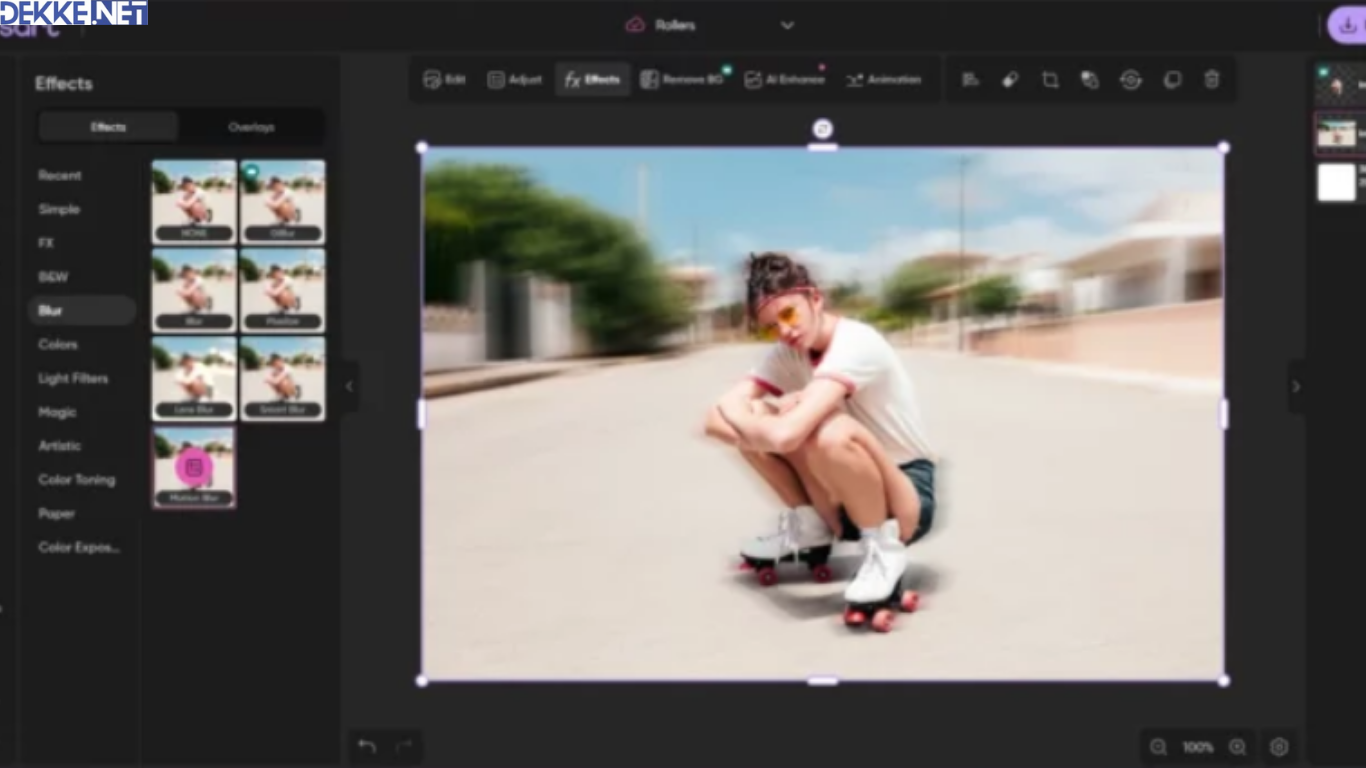
- Buka Aplikasi PicsArt dan Pilih Foto
Langkah pertama pastinya buka dulu aplikasi PicsArt yang udah kamu install di HP. Terus, pilih foto yang mau kamu edit. Klik tanda plus di bagian tengah, dan langsung pilih foto dari galeri kamu. - Masuk ke Menu Tools dan Pilih Blur
Setelah foto kebuka, kamu langsung aja masuk ke menu Tools. Di situ ada banyak opsi editing, tapi kamu pilih yang namanya Blur Tool. Di sinilah kamu bakal mulai ngeblur wajah di foto kamu. - Pilih Jenis Blur dan Atur Intensitasnya
Di bagian Blur Tool ini, kamu bisa pilih jenis blur yang kamu suka. Ada Regular Blur, Motion Blur, sampai Radial Blur. Pilih yang sesuai sama konsep fotomu. Biasanya sih, Regular Blur udah cukup buat sekadar nutupin wajah. - Seleksi Area Wajah
Kamu bisa langsung pakai kuas buat sapuin area wajah yang mau di-blur. Pastikan semua bagian yang ingin disembunyikan ketutup blur secara merata. Kalau mau lebih rapi, kamu bisa zoom in biar lebih detail. - Atur Ketebalan Blur
Jangan lupa atur ketebalan atau intensitas blur-nya ya. Caranya gampang, tinggal geser slider yang ada di bagian bawah. Kamu bisa bikin blur yang samar-samar atau blur total sampai wajahnya nggak kelihatan sama sekali. - Simpan Hasil Edit
Kalau udah puas sama hasilnya, tinggal klik tanda centang di pojok kanan atas. Terus, simpan deh hasil editannya ke galeri kamu. Gampang banget kan?
Tips Biar Blur Wajah di PicsArt Lebih Rapi dan Aesthetic
- Pakai Kuas Kecil untuk Detail Area Kecil
Kalau wajahnya kecil atau ada bagian kayak rambut yang mau dihindari, pakai kuas kecil biar lebih rapi. - Gabungin Efek Blur dan Filter
Biar hasilnya makin keren, coba tambahin filter after blur. Supaya foto kamu tetap terlihat aesthetic dan nggak aneh. - Jangan Blur Berlebihan
Kalau blur-nya kebanyakan malah bikin foto jadi aneh. Jadi, pastikan secukupnya aja sesuai kebutuhan.
Kelebihan Edit Blur Wajah di PicsArt Dibanding Aplikasi Lain
Kenapa sih harus pakai PicsArt? Kenapa nggak aplikasi lain? Ada beberapa alasan kenapa PicsArt jadi favorit nih:
- Fiturnya lengkap banget, nggak cuma blur doang.
- User friendly, cocok buat pemula sekalipun.
- Banyak efek tambahan yang bisa dipadukan sama blur.
- Bisa langsung share ke sosial media setelah edit.
Kesimpulan
Nah, itu dia pembahasan lengkap tentang cara blur wajah di PicsArt. Ternyata nggak susah kan? Dengan aplikasi yang super fleksibel kayak PicsArt, kamu bisa bebas berekspresi. Mulai dari sekadar nutupin wajah sampai bikin efek artsy yang keren banget.
Jangan ragu buat coba-coba sendiri ya! Semakin sering kamu eksplor fitur PicsArt, dijamin makin jago deh editan kamu.
Kalau kamu punya foto yang pengen diedit sekarang, langsung aja buka PicsArt dan cobain tutorial ini. Selamat mencoba dan semoga hasilnya keren ya!
 Berita Teknologi Terupdate dan Terkini Update informasi terbaru tentang teknologi
Berita Teknologi Terupdate dan Terkini Update informasi terbaru tentang teknologi

